Şirketinizin Oturum Açma Sayfasını Kurumsallaştırın!
Şirketinizin Oturum Açma Sayfasını Kurumsallaştırın!
İş hayatımızda ne kadar yoğun olursak olalım, yaptığımız işin görseline çok önem veririz. Günlük hayatımızda bile bir şeyi satın alacağımız zaman dış görünüşüne dikkat ederiz. Çalıştığınız kurum içinde, oturum açtığınız bazı uygulamalarda ve web üzerinden kullanılan servislerde kurum logosunu veya kurumun tasarladığı bir görseli arka planda görmüşsünüzdür. Bende sizlere bu yazımda Azure portal üzerinde oturum açarken arka plan görselini nasıl ekleyeceğinizi anlatacağım.
Bunun için arka planda görünecek görselin boyutu 1920×1080 ve dosya boyutu 300 KB olmalıdır. Görselin tasarımını kendi tarafınızda yapabilir veya bir tasarımcıdan destek alabilirsiniz.
Azure portala yönetici hesabımızla giriş yapıyoruz. Sırasıyla Azure AD/Company Branding yolunu takip ediyoruz. Sayfayı ilk açtığımızda Default olarak gelen ayar bulunmaktadır. Dilerseniz Default gelen ayar üzerinden işlemlerinizi yapabilir veya New language alanından yeni ayar ekleyebilirsiniz.
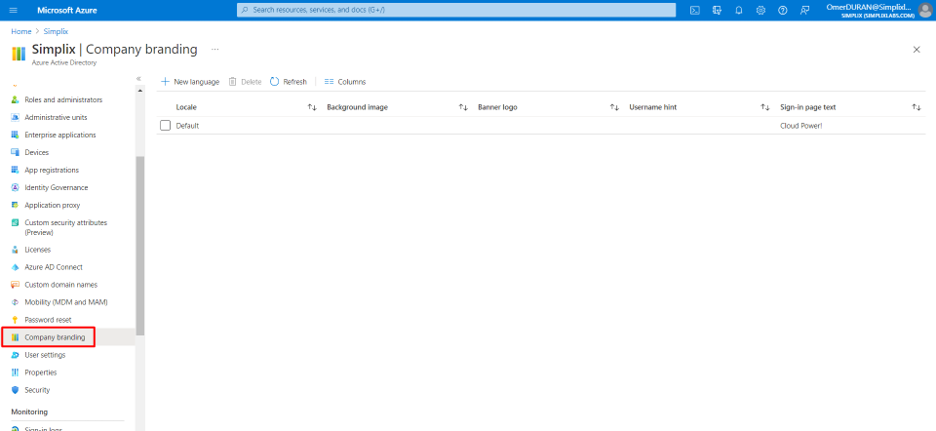
Yeni ayar ekleyerek devam ettim ve sağ tarafta açılan pencereden gerekli ayarlamaları yapıyorum.
Language: Ayarların yapılma esnasında kullanılacak dil seçilir.
Sign-in page background image: Arka planda görünecek görsel eklenir. Bu görsel boyutu 1920×1080 boyutunda olmalı ve dosya boyutu ise, 300 KB olmalıdır.
Banner logo: Banner için ekleyeceğiniz logodur. Görsel boyutu 280×60 ve dosya boyutu ise en fazla 10 KB olmalıdır.
Sign-in page text: Oturum açılış sırasında görünecek metindir.
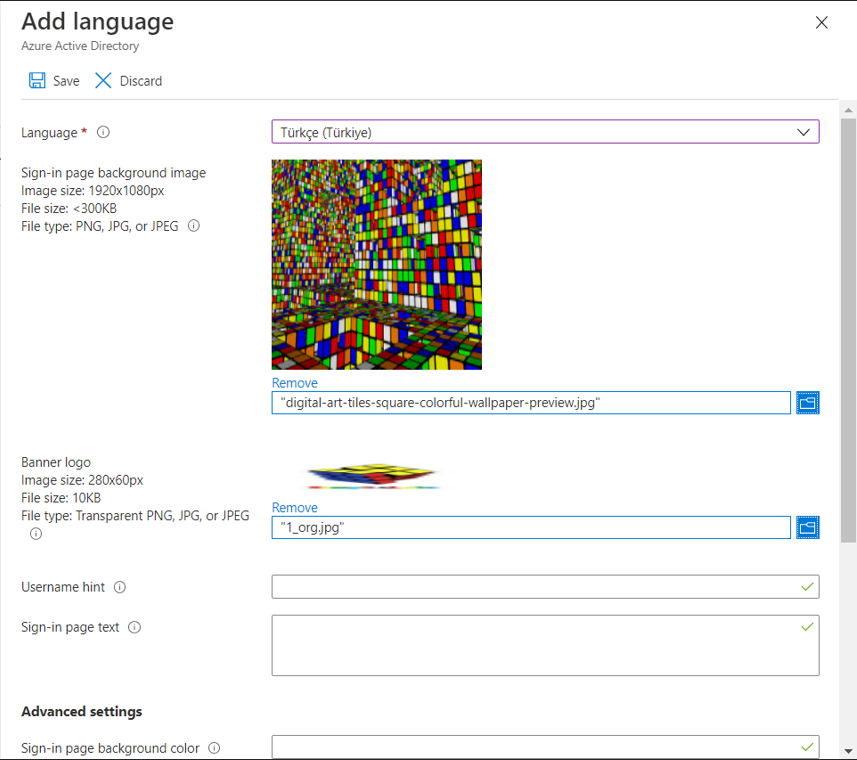
Advanced Settings,
Sign-in page background color: Oturum açma esnasında görünecek rengi yazabilirsiniz.
Square logo image: Oturum açma esansında kullanıcı adı üzerinde görünecek görseldir. Görsel boyutu 240×240 ve dosya boyutu en fazla 50 KB olmalıdır.
Square logo image, dark theme: Koyu tema kullanımında görünecek görseldir. Square Logo gibi görsel boyutu 240×240 ve dosya boyutu 50 KB olmalıdır.
Not: Tüm görsel formatları PNG, JPG ve JPEG olmalıdır.
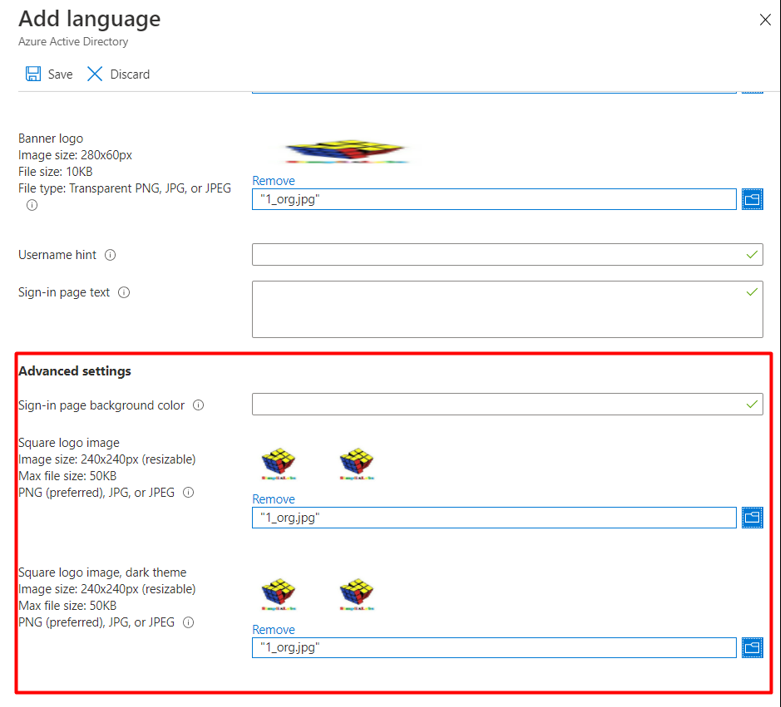
İşlemlerim tamamlandıktan sonra Save butonu ile kaydedip oturumu kapatıyorum. Tekrar oturum açma sırasında arka plan için belirlediğim görsel ve kullanıcı üzerinde bulunan görseli görebiliyorum.
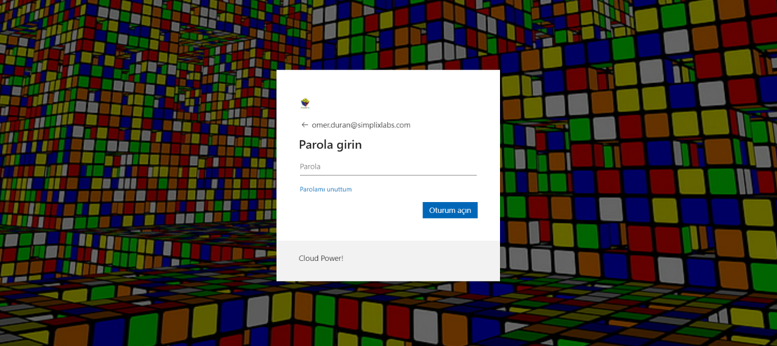
Aynı şekilde oturumu kapatırken Company Branding alanında belirlediğim görselleri görebiliyorum.
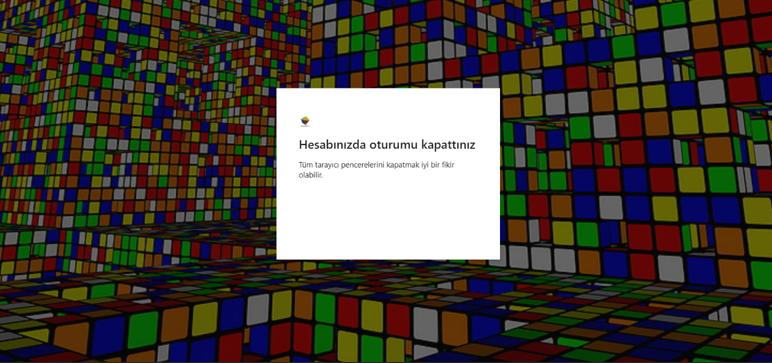
SimpliX Teknoloji olarak siz değerli müşterilerimize sunmuş olduğumuz hizmetlerimizin arasında yer alan bulut bilişim ve AWS platformlarının Fortinet bileşenleri ile güvenliğinin sağlanması hakkında daha fazla bilgi edinmek ve teknik danışmanımızla ortak bir toplantı gerçekleştirmek için info@simplix.com.tr adresimiz üzerinden bizimle iletişime geçebilirsiniz.
